Remediați eroarea serverului DNS poate fi indisponibil
Publicat: 2018-12-08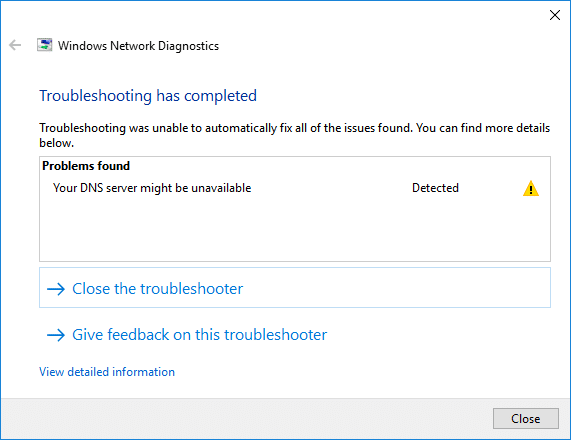
Dacă nu reușiți să accesați internetul sau să vizitați nicio pagină web sau site web în browserul dvs., atunci următorul pas logic ar fi să rulați Windows Network Diagnostic Troubleshooter, afișând mesajul de eroare „ Serverul dvs. DNS ar putea fi indisponibil ”. . Dacă vă confruntați cu acest mesaj de eroare, nu vă faceți griji, deoarece astăzi vom vedea cum să remediați această problemă.
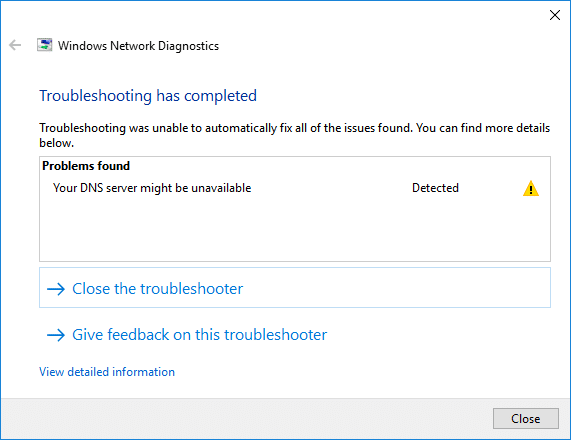
Cu Windows 10 au apărut multe probleme în ultima vreme, fie că este vorba despre sunet, grafică sau conectivitate la internet, iar această problemă nu este diferită de ele. Dar, în acest caz, nu aveți acces la internet din cauza problemelor DNS care ar trebui remediate cât mai curând posibil. Este posibil să vă confruntați cu eroarea „Serverul dvs. DNS ar putea fi indisponibil” din următoarele motive:
- Serverul DNS nu răspunde
- Serverul DNS ar putea întâmpina probleme
- Serverul DNS ar putea fi inactiv,
- Serverul DNS nu este disponibil
- Serverul DNS a expirat
- Serverul DNS a fost deconectat
- Serverul DNS nu a fost găsit
- Serverul DNS nu a putut fi găsit
Cauza erorii de mai sus este configurația incorectă a adresei serverului DNS, funcționarea defectuoasă a conexiunii la rețea, modificările TCP/IP, malware sau viruși, probleme cu routerul, firewall etc. După cum vedeți, pot exista atât de multe motive pentru care s-ar putea să vă confruntați cu această eroare. mesaj, dar totul se reduce la configurația sistemului și mediul utilizatorilor. Deci, fără să pierdem timp, să vedem Cum să remediați remedierea serverului DNS ar putea fi o eroare indisponibilă cu ajutorul ghidului de depanare enumerat mai jos.
Cuprins
- Remediați eroarea serverului DNS poate fi indisponibil
- Metoda 1: Reporniți routerul
- Metoda 2: spălați DNS și resetați TCP/IP
- Metoda 3: rulați instrumentul de depanare a rețelei cu drepturi de administrator
- Metoda 4: Utilizați Google DNS
- Metoda 5: Obțineți automat adresa serverului DNS
- Metoda 6: Dezactivați temporar Antivirus și Firewall
- Metoda 7: Asigurați-vă că Windows este actualizat
- Metoda 8: Dezactivați proxy
Remediați eroarea serverului DNS poate fi indisponibil
Asigurați-vă că ați creat un punct de restaurare în cazul în care ceva nu merge bine.
Metoda 1: Reporniți routerul
Reporniți modemul și vedeți dacă problema este rezolvată, deoarece uneori este posibil ca rețeaua să fi întâmpinat unele probleme tehnice care pot fi depășite doar prin repornirea modemului. Dacă încă nu reușiți să remediați această problemă, urmați următoarea metodă.
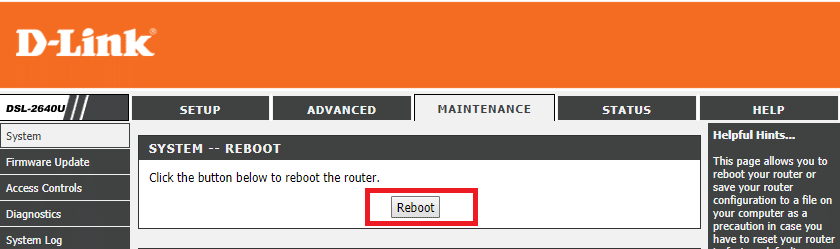
Metoda 2: spălați DNS și resetați TCP/IP
1. Deschideți linia de comandă. Utilizatorul poate efectua acest pas căutând „cmd” și apoi apăsând Enter.
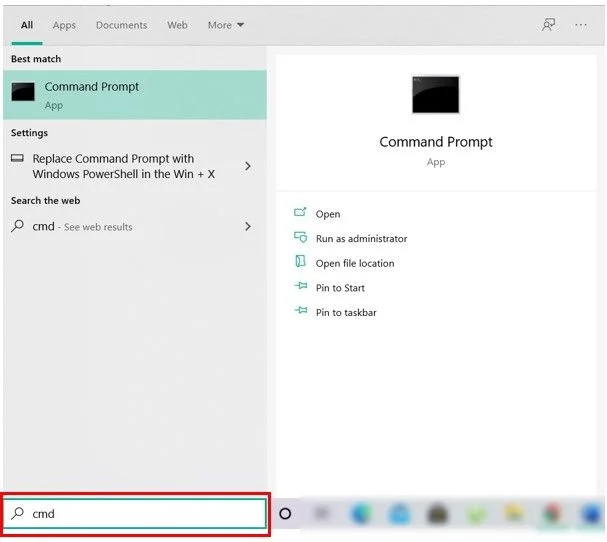
2. Acum tastați următoarea comandă și apăsați Enter după fiecare:
ipconfig /release
ipconfig /flushdns
ipconfig /renew
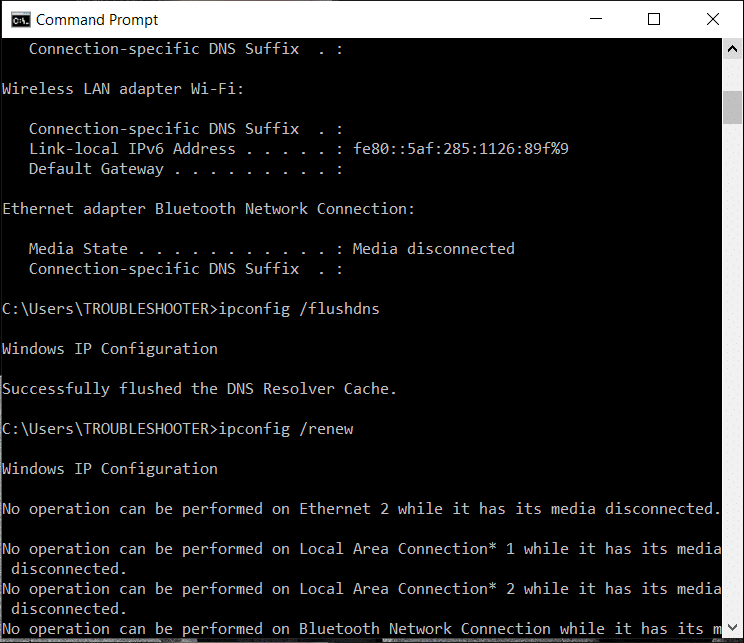
3. Din nou, deschideți Admin Command Prompt și tastați următoarele și apăsați Enter după fiecare:
ipconfig /flushdns nbtstat –r netsh int resetare ip resetarea netsh winsock
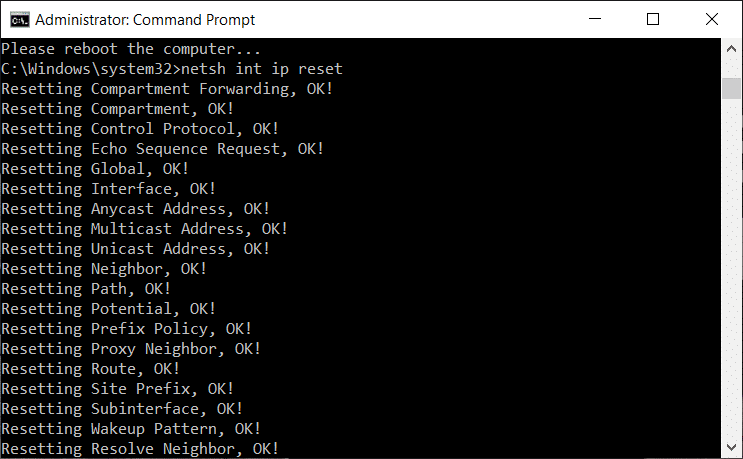
4. Reporniți pentru a aplica modificările. Spălarea DNS pare să vă remedieze Serverul DNS ar putea fi o eroare indisponibilă.
Metoda 3: rulați instrumentul de depanare a rețelei cu drepturi de administrator
1. Apăsați tasta Windows + I pentru a deschide Setări, apoi faceți clic pe Actualizare și securitate.
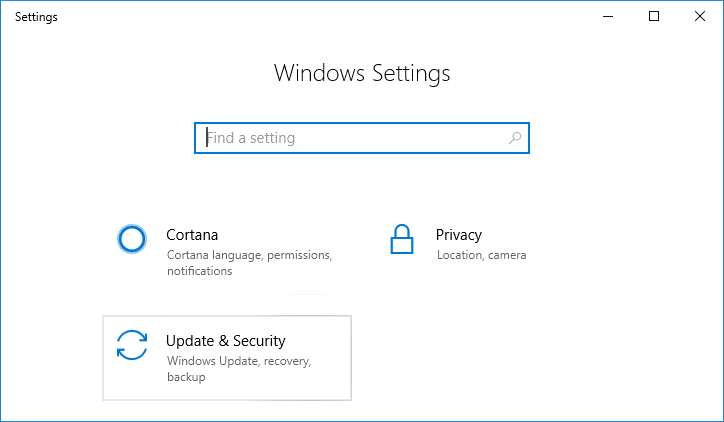
2. Din meniul din stânga, selectați Depanare.
3. Sub Depanare, faceți clic pe Conexiuni la Internet și apoi faceți clic pe Executați instrumentul de depanare.
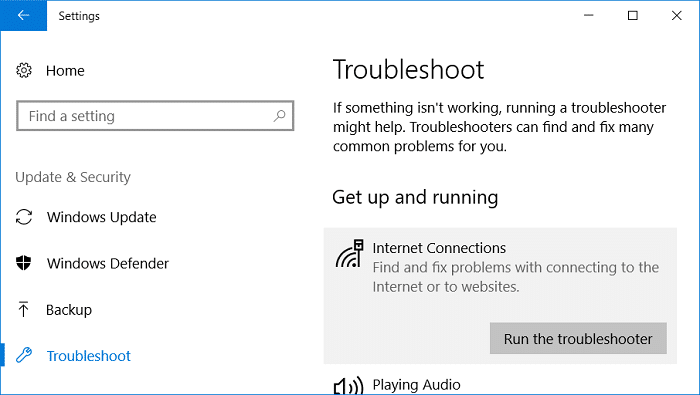
4. Urmați instrucțiunile suplimentare de pe ecran pentru a rula instrumentul de depanare.
5. Reporniți computerul pentru a salva modificările.
Metoda 4: Utilizați Google DNS
Puteți utiliza DNS-ul Google în locul DNS-ului implicit setat de furnizorul dvs. de servicii de internet sau de producătorul adaptorului de rețea. Acest lucru se va asigura că DNS-ul pe care îl folosește browserul dvs. nu are nimic de-a face cu videoclipul YouTube care nu se încarcă. Pentru a face asta,
1. Faceți clic dreapta pe pictograma rețelei (LAN) din capătul din dreapta al barei de activități și faceți clic pe Deschide Setări de rețea și Internet.
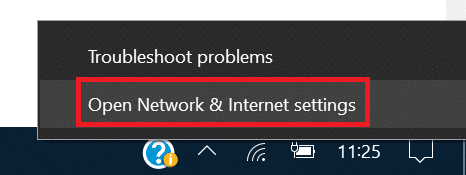
2. În aplicația de setări care se deschide, faceți clic pe Schimbați opțiunile adaptorului din panoul din dreapta.
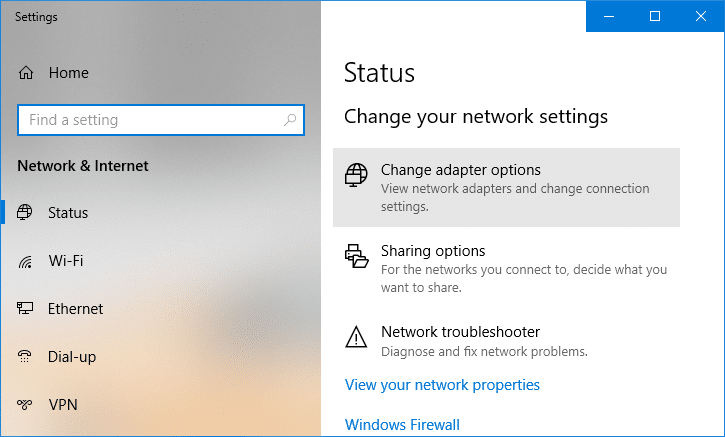
3. Faceți clic dreapta pe rețeaua pe care doriți să o configurați și faceți clic pe Proprietăți.
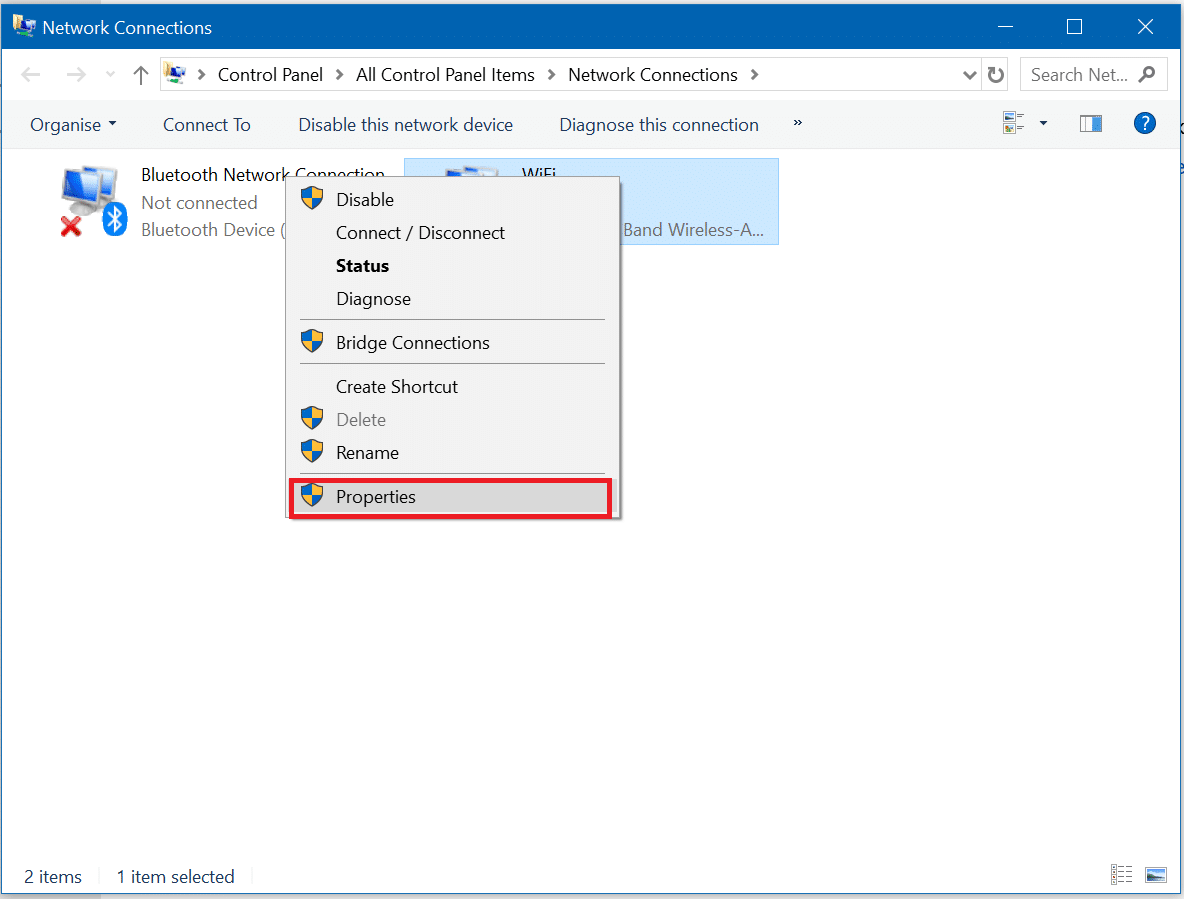
4. Faceți clic pe Internet Protocol Version 4 (IPv4) din listă și apoi faceți clic pe Proprietăți.
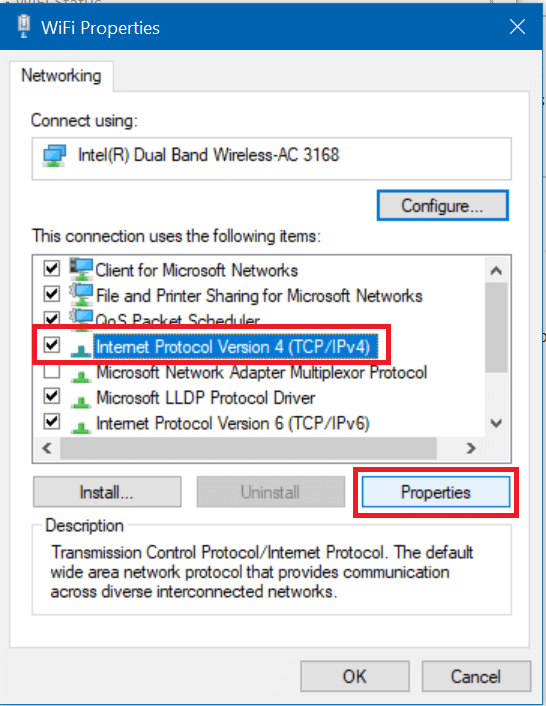
Citiți și: Eroare Remediați serverul DNS ar putea fi indisponibil
5. În fila General, alegeți „ Utilizați următoarele adrese de server DNS ” și introduceți următoarele adrese DNS.
Server DNS preferat: 8.8.8.8
Server DNS alternativ: 8.8.4.4

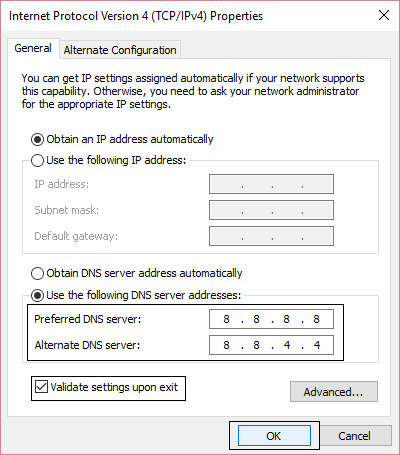
6. În cele din urmă, faceți clic pe OK în partea de jos a ferestrei pentru a salva modificările.
7. Reporniți computerul și, odată ce sistemul repornește, vedeți dacă puteți repara serverul DNS ar putea fi o eroare indisponibilă.
Metoda 5: Obțineți automat adresa serverului DNS
1. Deschideți Panoul de control și faceți clic pe Rețea și Internet.
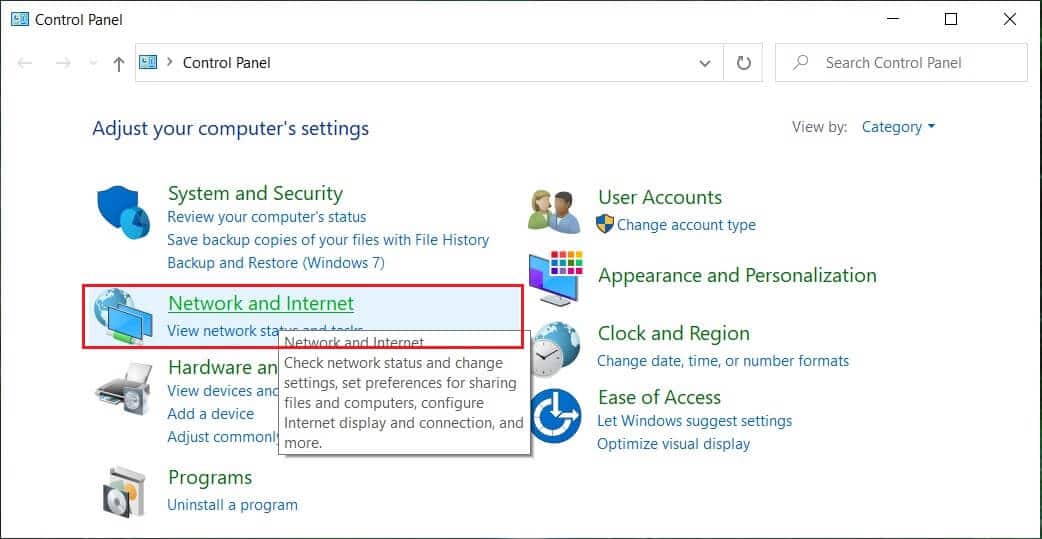
2. Apoi, faceți clic pe Centru de rețea și partajare, apoi faceți clic pe Modificați setările adaptorului.
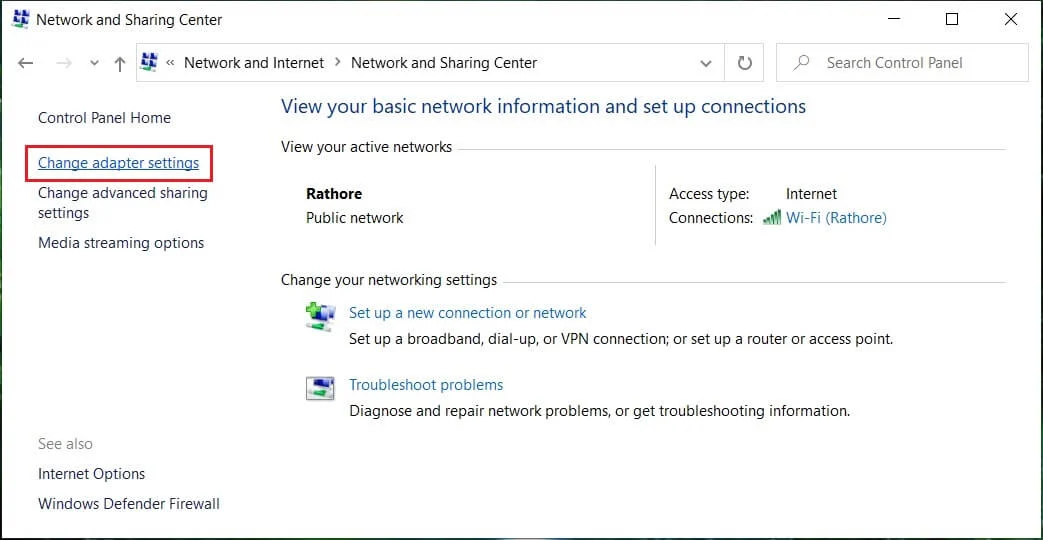
3. Selectați Wi-Fi-ul, apoi faceți clic dreapta pe el și selectați Proprietăți.
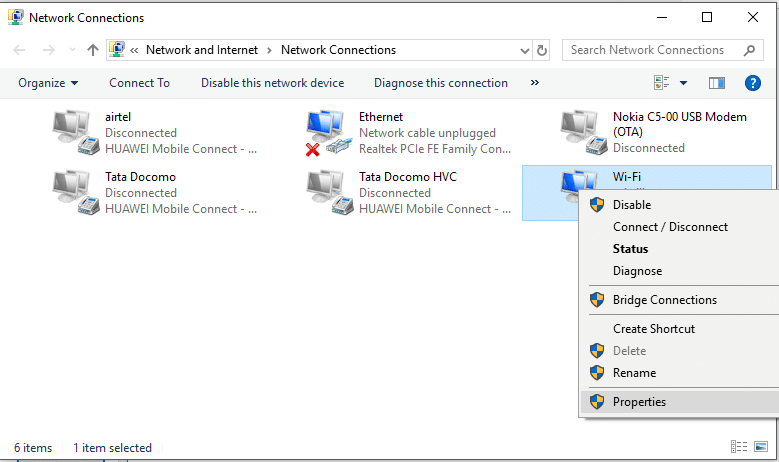
4. Acum selectați Internet Protocol Version 4 (TCP/IPv4) și faceți clic pe Proprietăți.
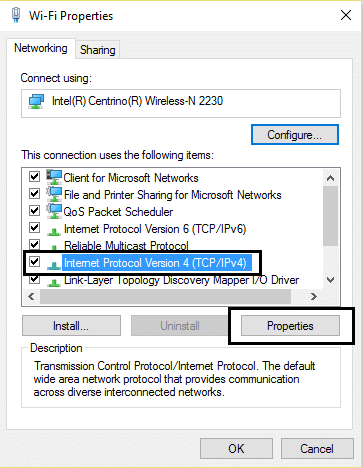
5. Bifați „ Obține automat o adresă IP ” și „Obține automat adresa serverului DNS”.
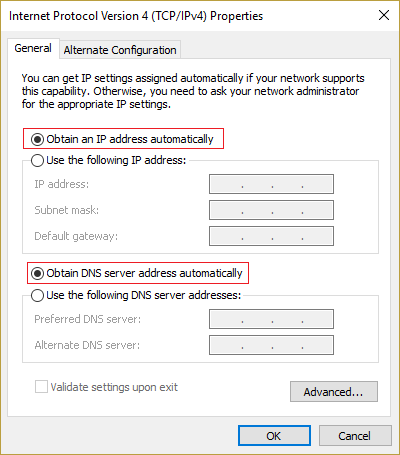
6. Închideți totul și este posibil să puteți remedia serverul DNS ar putea fi o eroare indisponibilă.
Metoda 6: Dezactivați temporar Antivirus și Firewall
Uneori, programul Antivirus poate provoca o eroare, iar pentru a verifica acest lucru nu este cazul aici, și trebuie să dezactivați antivirusul pentru o perioadă limitată de timp, astfel încât să puteți verifica dacă eroarea mai apare când antivirusul este oprit.
1. Faceți clic dreapta pe pictograma Program antivirus din bara de sistem și selectați Dezactivare.
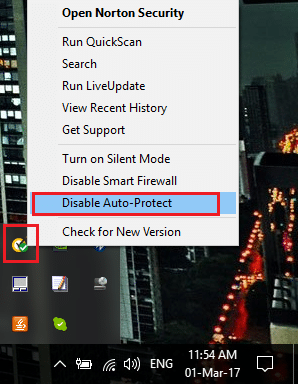
2. Apoi, selectați intervalul de timp pentru care Antivirusul va rămâne dezactivat.
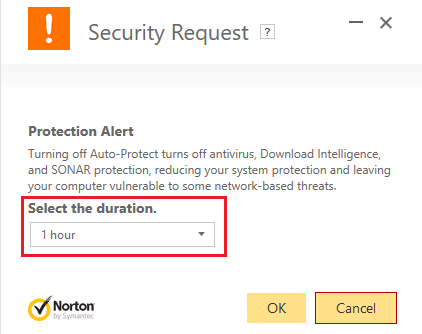
Notă: Alegeți cea mai mică perioadă de timp posibilă, de exemplu, 15 minute sau 30 de minute.
3. După ce ați terminat, încercați din nou să vă conectați pentru a deschide Google Chrome și verificați dacă eroarea se rezolvă sau nu.
4. Căutați panoul de control din bara de căutare din meniul Start și faceți clic pe el pentru a deschide panoul de control.
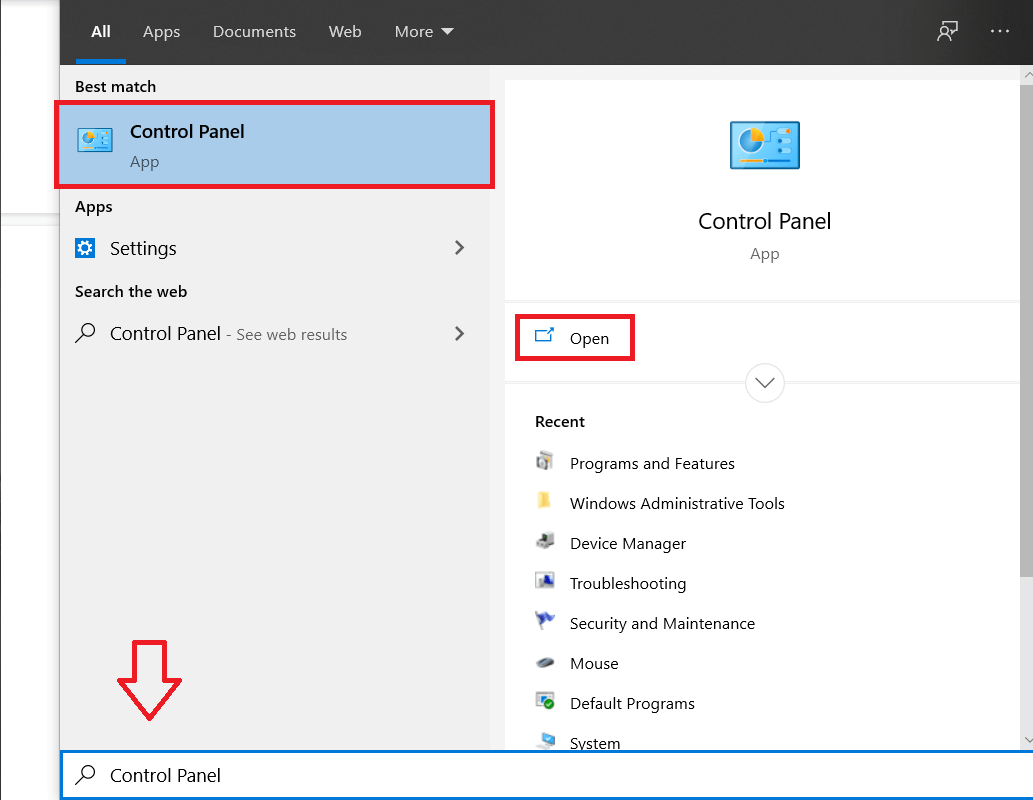
5. Apoi, faceți clic pe System and Security, apoi faceți clic pe Windows Firewall.
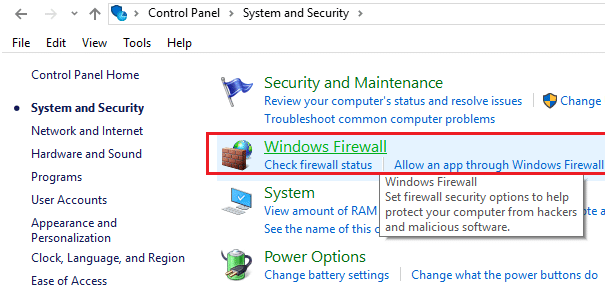
6. Acum, din panoul din stânga ferestrei, faceți clic pe Activare sau dezactivare Windows Firewall.
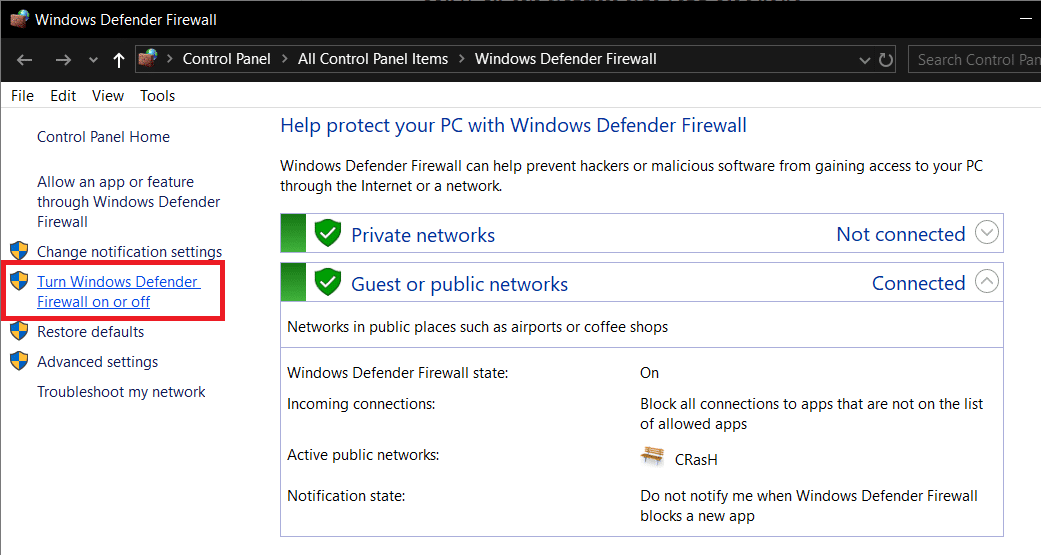
7. Selectați Opriți paravanul de protecție Windows și reporniți computerul.
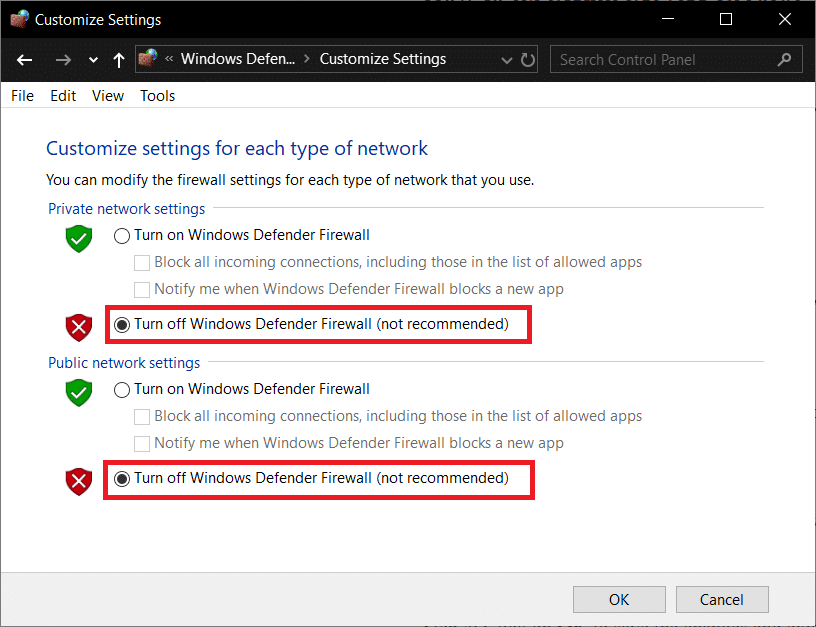
Încercați din nou să deschideți Google Chrome și să vizitați pagina web, care arăta mai devreme eroarea. Dacă metoda de mai sus nu funcționează, vă rugăm să urmați aceiași pași pentru a activa din nou Firewall.
Metoda 7: Asigurați-vă că Windows este actualizat
1.Apăsați tasta Windows + I, apoi selectați Actualizare și securitate.
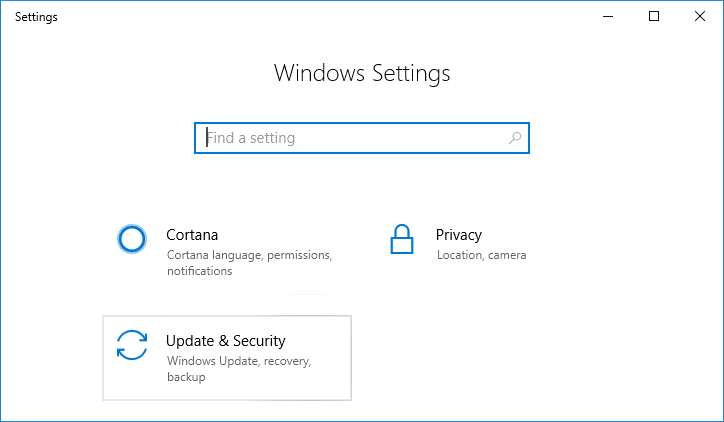
2. Din partea stângă, meniul face clic pe Windows Update.
3. Acum faceți clic pe butonul „ Verificați actualizările ” pentru a verifica dacă există actualizări disponibile.
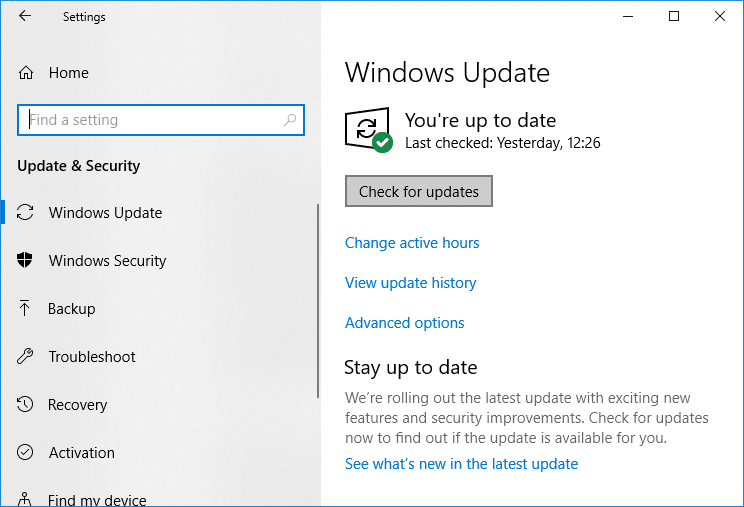
4. Dacă există actualizări în așteptare, faceți clic pe Descărcare și instalare actualizări.
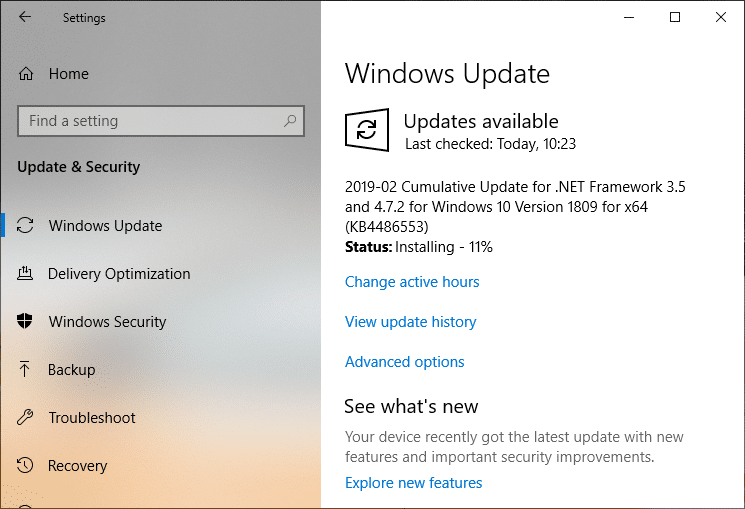
5. După ce actualizările sunt descărcate, instalați-le, iar Windows-ul dvs. va deveni actualizat.
Metoda 8: Dezactivați proxy
1. Tastați „ proprietăți internet ” sau „ opțiuni internet ” în Căutare Windows și faceți clic pe Opțiuni Internet.
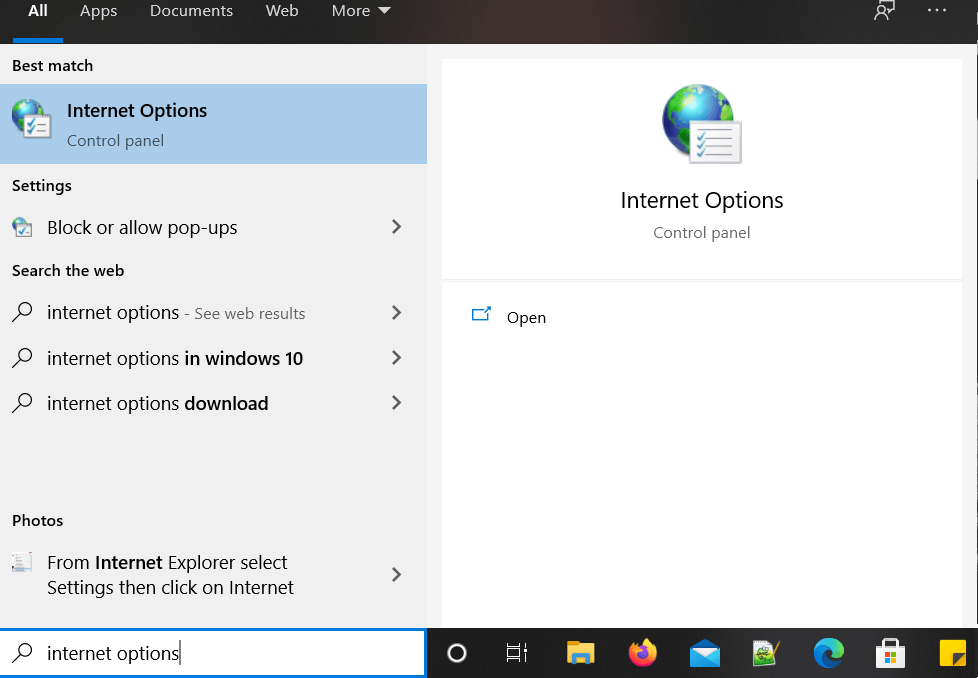
2. Acum accesați fila Conexiuni și apoi faceți clic pe Setări LAN.
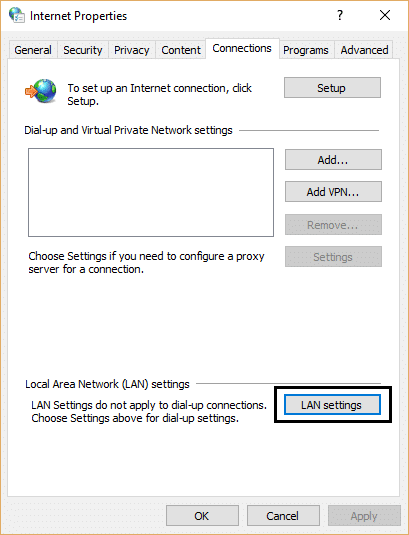
3. Asigurați-vă că „ Detectare automată a setărilor ” este bifată și că „ Utilizați un server proxy pentru LAN ” este debifată.
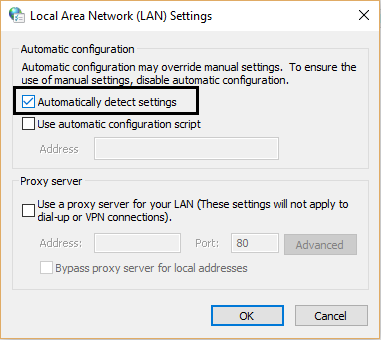
4. Faceți clic pe OK și apoi faceți clic pe Aplicare.
5. În cele din urmă, reporniți computerul pentru a salva modificările și pentru a verifica dacă puteți repara serverul DNS ar putea fi o eroare indisponibilă.
Recomandat:
- Remediați eroarea Windows Update 80072EE2
- Cum să setați limita de date pentru WiFi și Ethernet în Windows 10
- Remediați eroarea Chrome ERR_CONNECTION_TIMED_OUT
- Remediați conectivitate IPv6, fără acces la internet pe Windows 10
Asta este tot ce ați reușit . Remediați serverul DNS ar putea fi o eroare indisponibilă, dar dacă mai aveți întrebări cu privire la acest tutorial, nu ezitați să le întrebați în secțiunea de comentarii.
